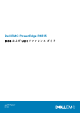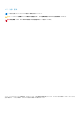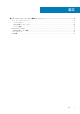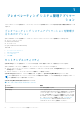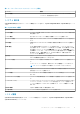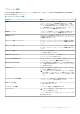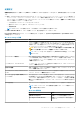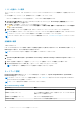Reference Guide
システム起動モードの選択
セットアップユーティリティ では、以下のオペレーティング システムのいずれかのインストール用起動モードを指定することがで
きます。
● UEFI 起動モード(デフォルト)は、標準的な 64 ビットの起動インターフェイスです。
UEFI モードで起動するようシステムを設定すると、システム BIOS の設定が置換されます。
1. System Setup Main Menu(セットアップユーティリティのメインメニュー)で、Boot Settings(起動設定)をクリックし、
Boot Mode(起動モード)を選択します。
2. UEFI 起動モードを選択し、このモードでシステム起動されるようにします。
注意: オペレーティング システム インストール時の起動モードが異なる場合、起動モードを切り替えるとシステムが起動し
なくなることがあります。
3. 指定した起動モードでシステムを起動した後、そのモードからオペレーティング システムのインストールに進みます。
メモ: UEFI 起動モードからインストールするオペレーティング システムは UEFI 対応である必要があります。DOS および 32 ビ
ットのオペレーティング システムは UEFI 非対応で、BIOS 起動モードからのみインストールできます。
メモ: サポートされているオペレーティング システムの最新情報については、 www.dell.com/ossupport にアクセスしてくださ
い。
起動順序の変更
このタスクについて
USB キーまたは光学ドライブから起動する場合は、起動順序を変更する必要がある場合があります。Boot Mode(起動モード)で
BIOS を選択した場合は、以下の手順が異なる可能性があります。
メモ: ドライブの Boot Sequence の変更は、BIOS 起動モードでのみサポートされています。
手順
1. System Setup Main Menu 画面で、System BIOS > Boot Settings > UEFI Boot Settings > UEFI Boot Sequence の順にクリッ
クします。
2. 矢印キーを使用して起動デバイスを選択し、(+)キーと(-)キーを使用してデバイスの順番を上下に動かします。
3. 終了時に設定を保存するには、Exit(終了)をクリックして、Yes(はい)をクリックします。
メモ: 必要に応じて、起動順序のデバイスを有効または無効にすることもできます。
ネットワーク設定
Network Settings 画面を表示するには、システムの電源を入れ、F2 を押して、System Setup Main Menu > System BIOS >
Network Settings をクリックします。
メモ: Linux ネットワーク パフォーマンス設定の詳細については、AMD.com にある『Linux Network Tuning Guide for AMD EPYC
Processor Based Servers』を参照してください。
メモ: ネットワーク設定は BIOS 起動モードではサポートされていません。
表 11. Network Settings の詳細
オプション 説明
UEFI PXE 設定 UEFI PXE デバイスの設定を制御できます。
PXE デバイス n(n は 1~4) デバイスを有効または無効にします。有効にすると、デバイスの UEFI PXE
起動オプションが作成されます。
PXE デバイス n 設定(n は 1~4) PXE デバイスの設定を制御できます。
UEFI HTTP 設定 UEFI HTTP デバイスの設定を制御できます。
10 プレオペレーティング システム管理アプリケーション